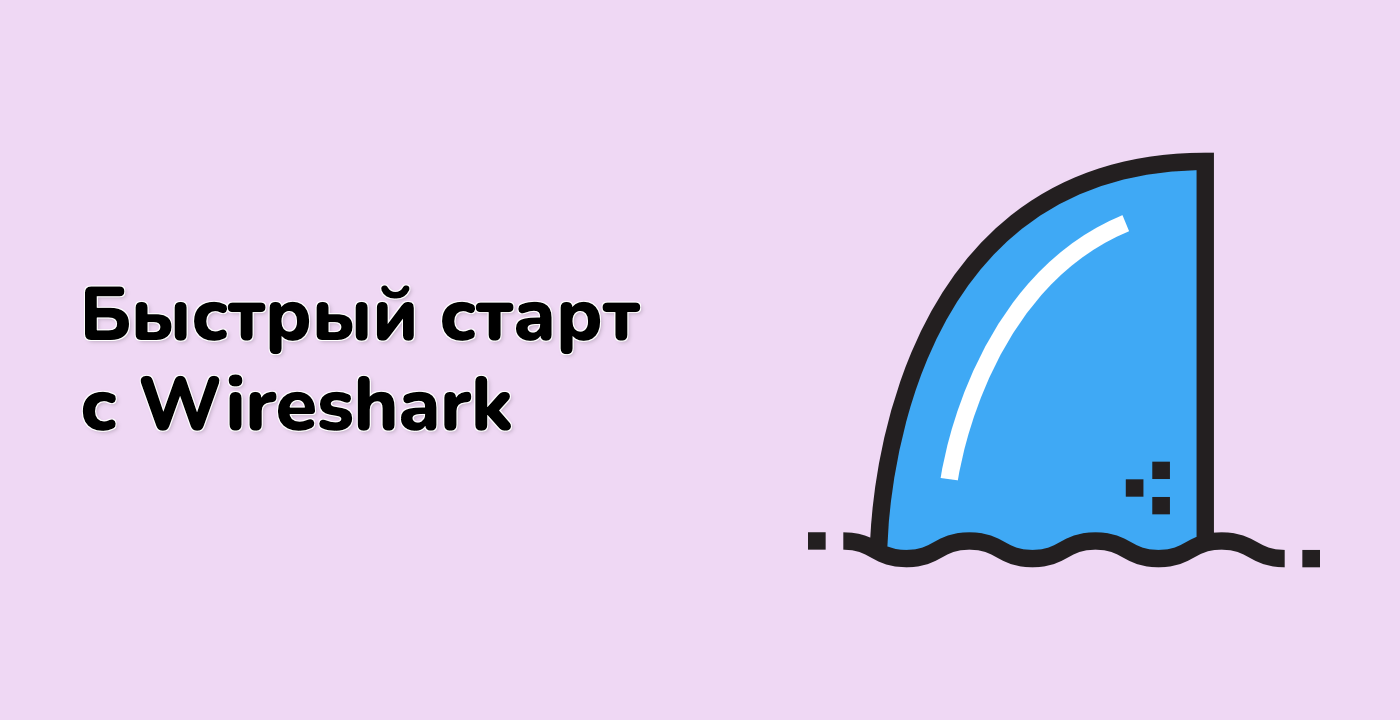Фильтрация ответов с использованием -R "tcp.flags.ack==1"
На этом этапе мы рассмотрим, как фильтровать TCP ACK-пакеты с помощью мощных возможностей фильтрации отображения в Wireshark. Опция -R в Tshark позволяет нам применять эти фильтры для анализа захваченного сетевого трафика. Это особенно полезно, когда вы хотите сосредоточиться на определенных типах пакетов, например, на TCP- подтверждениях (ACK).
TCP ACK-пакеты играют важную роль в сетевом взаимодействии. Каждый раз, когда ваше компьютер получает данные по TCP-соединению, оно отправляет обратно эти подтверждающие пакеты, чтобы подтвердить успешное получение. Фильтруя их, мы можем изучить, как системы подтверждают доставку данных.
Пройдемся по процессу шаг за шагом:
- Сначала нам нужно перейти в рабочий каталог, где хранится файл с захваченными пакетами:
cd ~/project
- Теперь мы будем использовать Tshark с опцией двухпроходного анализа (
-2) и применить наш фильтр для ACK-пакетов:
tshark -2 -r capture.pcap -R "tcp.flags.ack==1"
Разберем, что происходит в этой команде:
-2 включает двухпроходной анализ для более точных результатов.-r capture.pcap указывает на наш входной файл с захваченными пакетами.-R "tcp.flags.ack==1" применяет наш фильтр отображения для ACK-пакетов.
Основные моменты, которые нужно понять:
- Опция
-R сообщает Tshark показывать только пакеты, соответствующие нашим критериям фильтрации.
tcp.flags.ack==1 точно соответствует пакетам, в которых флаг TCP ACK установлен в 1 (истина).- TCP ACK - это нормальное поведение протокола, они не обязательно указывают на проблемы.
- Двухпроходной анализ (
-2) помогает обеспечить точный разбор протокола и фильтрацию.
После выполнения команды вы увидите вывод, содержащий только TCP-пакеты с установленным флагом ACK. Типичная строка выглядит так:
1 0.000000 192.168.1.1 → 192.168.1.2 TCP 54 443 → 49234 [ACK] Seq=1 Ack=1 Win=64240 Len=0
Это показывает номер пакета, временную метку, IP-адреса источника и назначения, порты и специфическую для TCP информацию, включая флаг [ACK], по которому мы фильтровали.